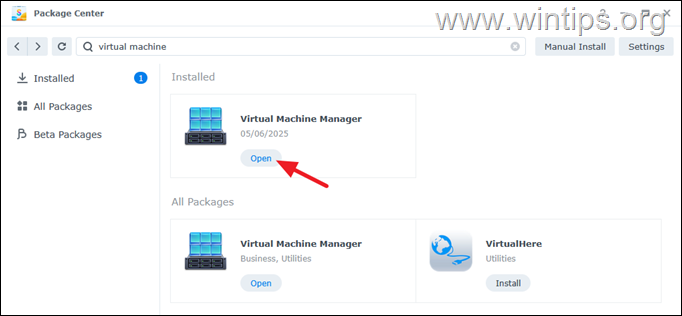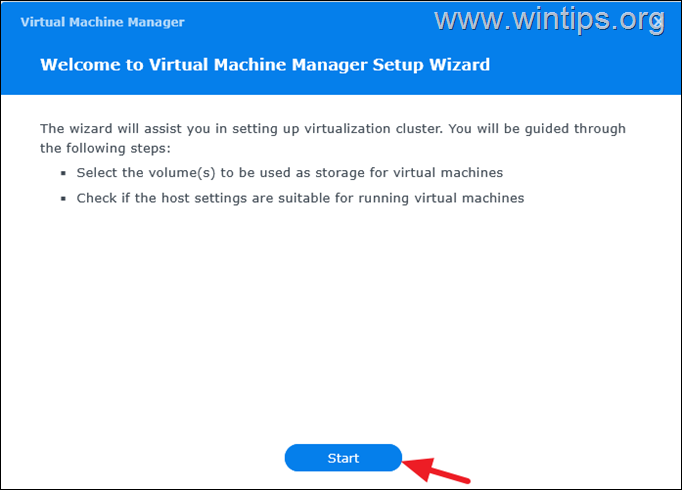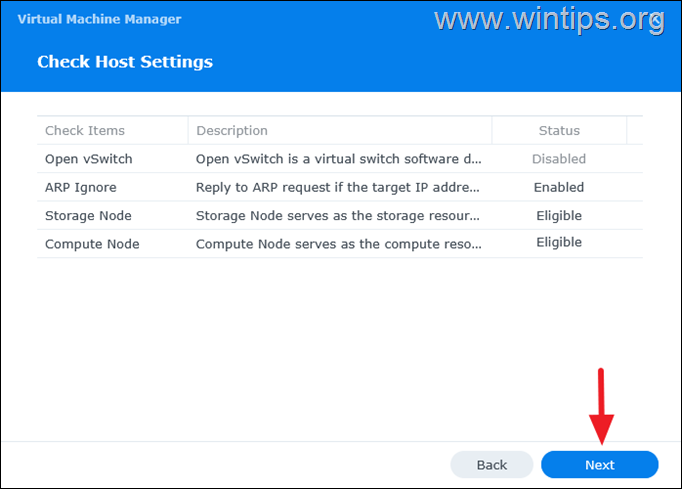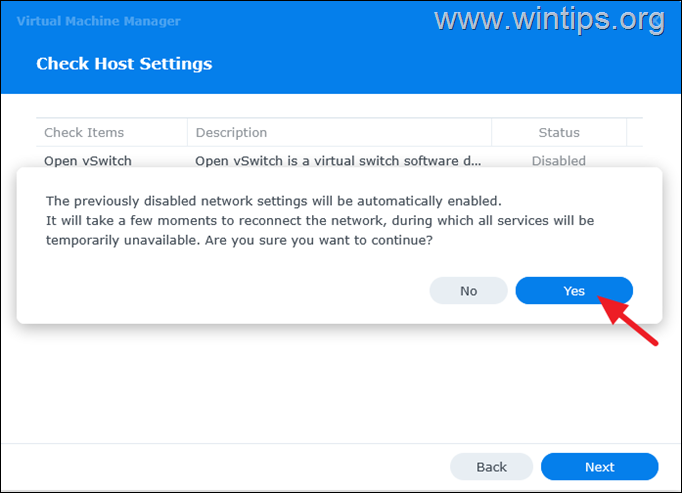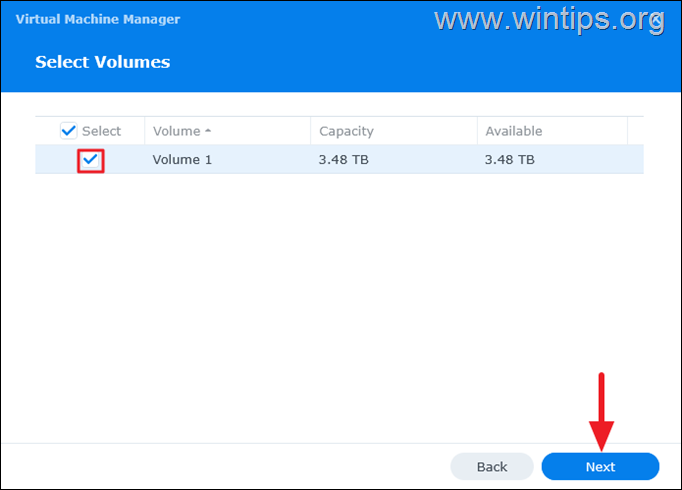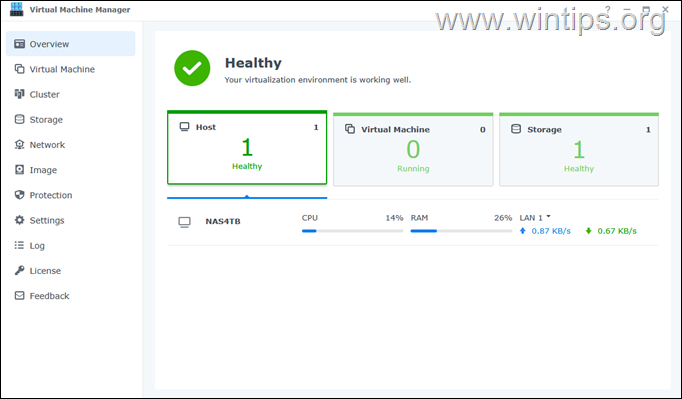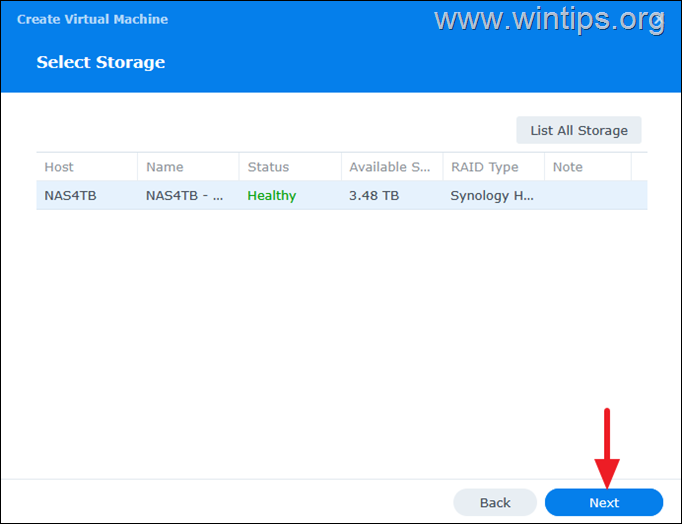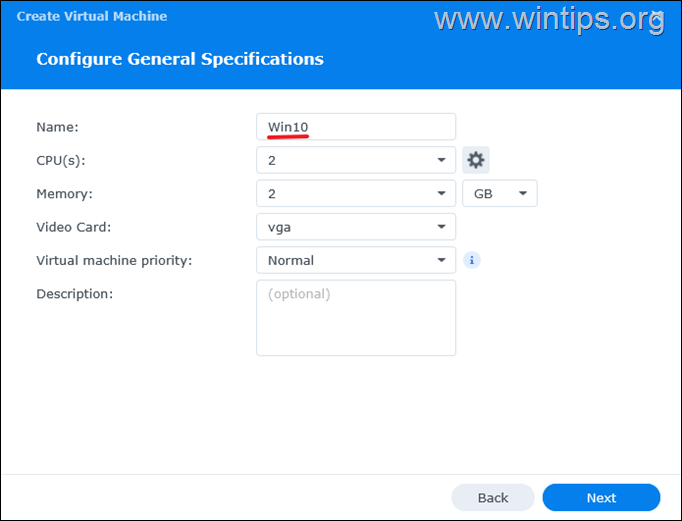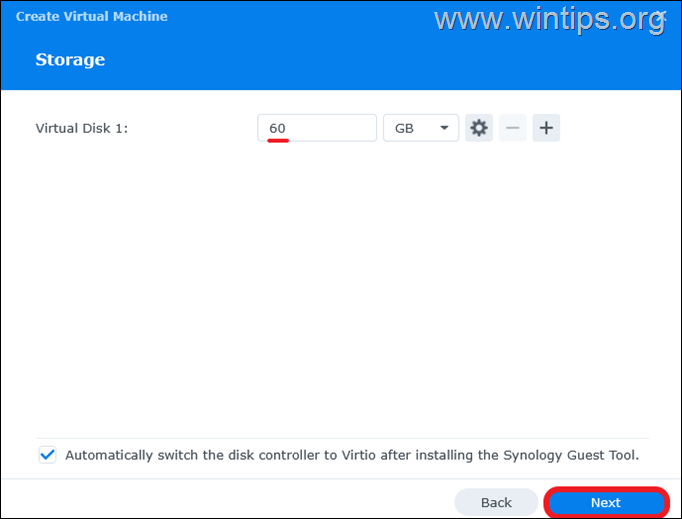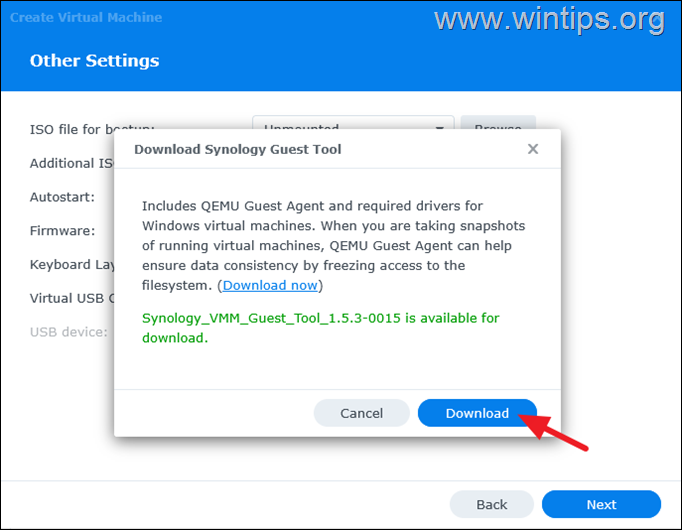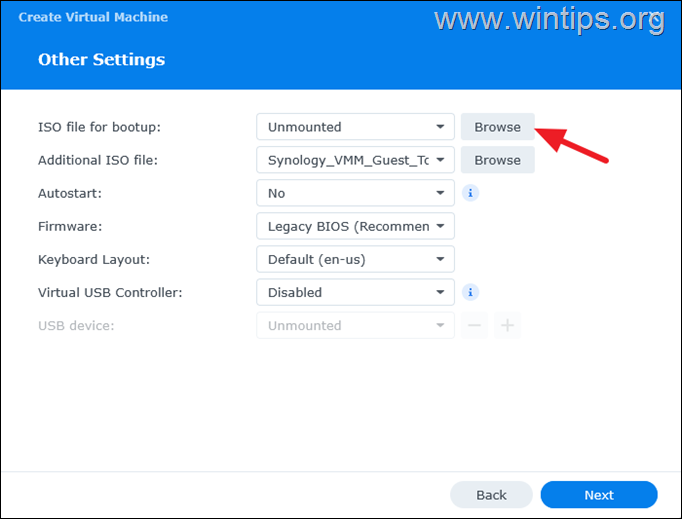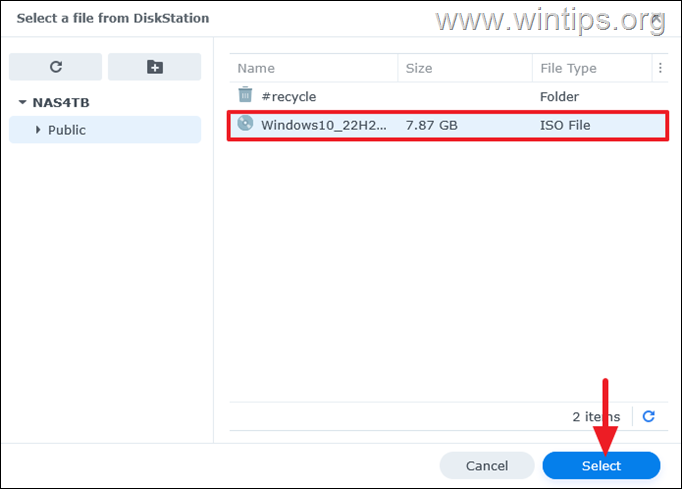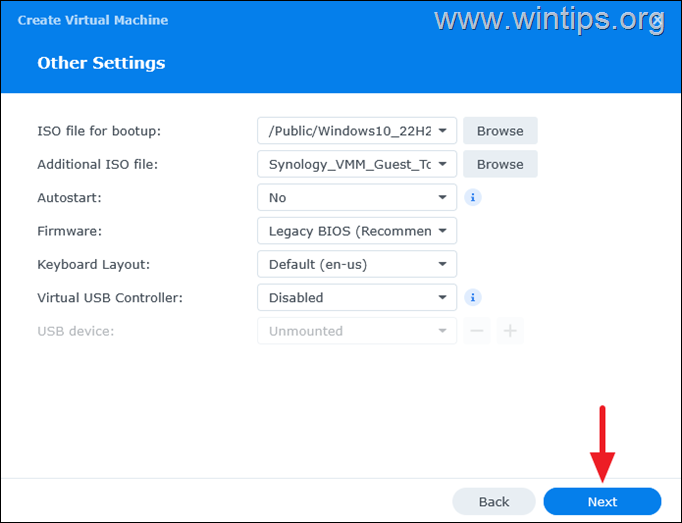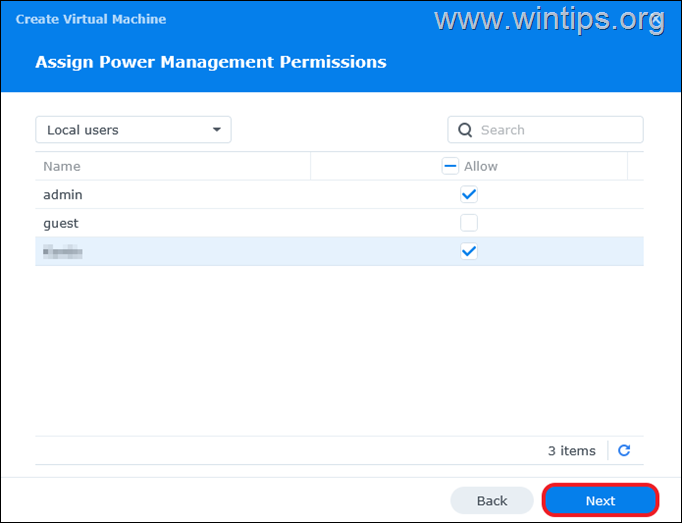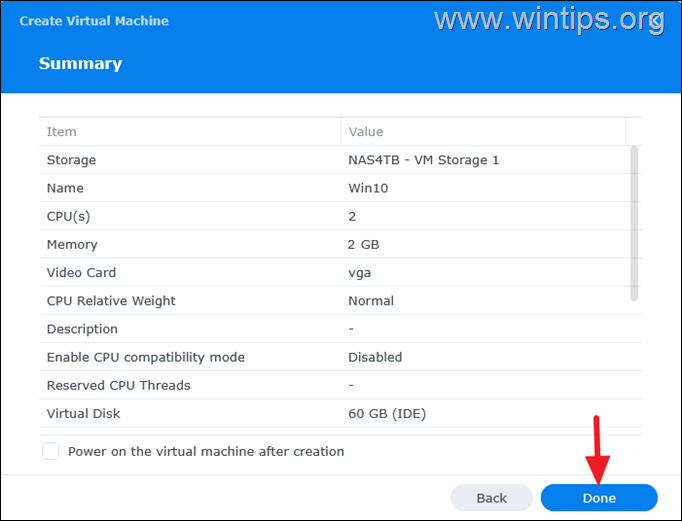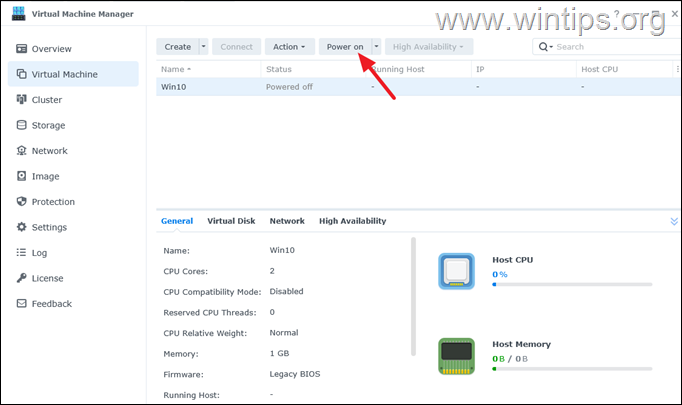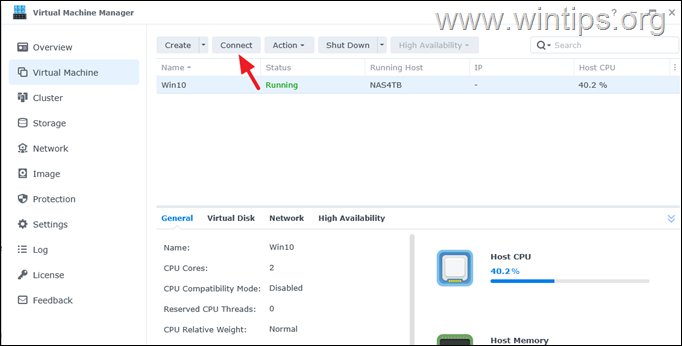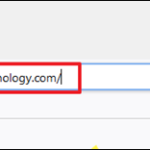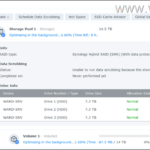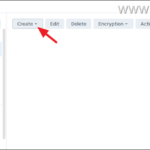,
En esta guía paso a paso, aprenderá cómo Instale Windows 10 en un NAS Synology usando Administrador de máquinas virtuales.
Ejecución de una máquina virtual de Windows 10 (VM) en su NAS Synology es una forma confiable de crear un entorno de Windows que se pueda utilizar para el acceso de escritorio remoto, las pruebas o el soporte de aplicaciones heredadas. Synology hace esto posible con Virtual Machine Manager (VMM), una aplicación que le permite ejecutar máquinas virtuales de Windows o Linux en ambos modelos NAS compatibles.
Requisitos para instalar una VM de Windows 10 en Synology NAS:
* Nota: Si no posee un archivo ISO de Windows 10:
- Navegar por Página de descarga de Windows 10 y haga clic en el Descargar ahora botón para descargar la herramienta de creación de medios.
- Ejecute el archivo descargado "MediaCreationTool_22h2.exe" y acepte los términos de la licencia.
- Seleccionar "Crear medios de instalación para otra PC"Y haga clic Próximo.
- Elija su configuración de idioma y haga clic en Próximo.
- En la pantalla 'Elija qué medios usar', elija Archivo ISO y hacer clic Próximo.
- Finalmente, elija dónde guardar el archivo ISO de Windows (por ejemplo, en su escritorio) y haga clic en Ahorrar.
- Una vez que el archivo ISO se descargó, cópielo a su NAS Synology y continúe con las instrucciones a continuación.
Cómo instalar Windows 10 VM en Synology NAS.
Paso 1. Instale el Administrador de máquinas virtuales en Synology NAS.
1. En su sinología NAS Diskstation, abra la Centro de paquetes.
2. Buscar "máquina virtual"Y presiona Ingresar. Entonces, instalar Virtual Machine Manager.
3. Cuando se le preguntó, haga clic Sí Para instalar el servicio de replicación
4. Deje que el instalador descargue e instale los componentes necesarios y cuando se complete la instalación, abierto Virtual Machine Manager.
5. En el asistente de configuración de la máquina virtual, haga clic Comenzar Para configurar el clúster de virtualización.
6. En la siguiente pantalla, haga clic Próximo. *
* Nota: En este punto, verá si su sistema es elegible para instalar máquinas virtuales. Si un elemento no es elegible, no puede ejecutar máquinas virtuales.
7. Luego, si se le solicita que habilite la configuración de la red que estaban deshabilitadas previamente, haga clic en Sí.
8. En la siguiente pantalla, seleccione en qué volumen se almacenarán las máquinas virtuales y haga clic en Próximo.
9. Ahora espere unos minutos para que se cree el clúster de virtualización y, cuando se cree, haga clic Finalizar.
10. Virtual Machine Manager ahora debe abrirse, mostrando si el entorno de virtualización funciona correctamente.
Paso 2. Cree una VM de Windows 10 en Synology NAS.
Ahora procedamos a crear una máquina virtual de Windows 10 en el Administrador de máquinas virtuales.
1. En Virtual Machine Manager, seleccione el Máquina virtual pestaña a la izquierda y luego ir a Crear > Crear.
2. En la siguiente pantalla, elija el sistema operativo de la máquina virtual que desea crear (por ejemplo, "Microsoft Windows" en este ejemplo) y haga clic en Próximo.
3. Ahora, seleccione en qué almacenamiento se almacenará la máquina virtual y haga clic en Próximo.
4. En la siguiente pantalla, escriba un nombre reconocible para la máquina virtual y a continuación especifique cuántas CPU y cuánta RAM se usará para ella. Cuando termine, haga clic en Siguiente.
5. En la siguiente pantalla, especifique cuánto espacio de almacenamiento en GB (por ejemplo, "60" GB) se utilizará para el disco de la máquina virtual (unidad C 🙂 y haga clic en el Próximo botón.
6. En la siguiente pantalla, deja el Red VM predeterminada seleccionado y clic Próximo.
7. Ahora haga clic en el Descargar botón, para descargar el Herramienta de invitado de Synology con los controladores requeridos para las máquinas virtuales de Windows.
8. En la siguiente pantalla, junto a la opción Archivo ISO para arranque: hacer clic Navegar.
9. Ahora, busque y seleccione en su disco NAS la Archivo ISO de Windows 10 Contiene y haga clic Seleccionar.
10. Ahora puede cambiar el resto de la configuración de acuerdo con su preferencia (por ejemplo, puede cambiar el tipo de "firmware" a "UEFI"), o para dejar los valores predeterminados y hacer clic en el Próximo botón.
11. Ahora seleccione qué usuario (s) tendrán permisos de administración de energía (para encender/apagar la máquina) y haga clic en el Próximo botón.
12. Finalmente revise la configuración de la máquina virtual y haga clic en Hecho.
13. Una vez que se crea la máquina, haga clic en el Encender botón para iniciarlo.
14. Finalmente, haga clic en el Conectar Botón arriba para abrir la máquina virtual en una nueva pestaña del navegador y continúe instalando Windows como lo haría en una máquina física.
¡Eso es todo! Avíseme si esta guía lo ha ayudado dejando su comentario sobre su experiencia. Por favor, me guste y comparta esta guía para ayudar a otros.
Si este artículo fue útil para usted, considere apoyarnos haciendo una donación. Incluso $ 1 puede hacer una gran diferencia para nosotros En nuestro esfuerzo por continuar ayudando a otros mientras mantiene este sitio gratis: